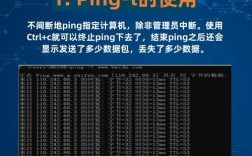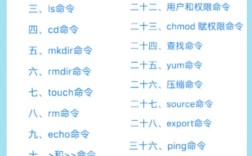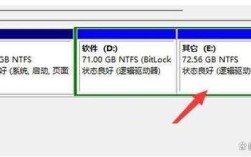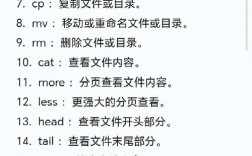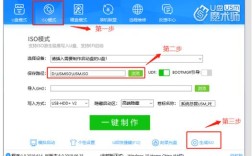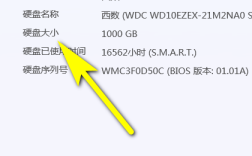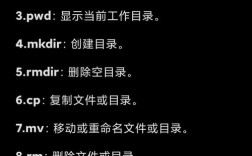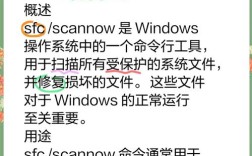服务器磁盘扩容是运维工作中常见的需求,通常随着业务数据增长或应用需求变化,需要对现有存储空间进行扩展,以下是服务器磁盘扩容的详细操作步骤和注意事项,涵盖不同场景下的实现方法。
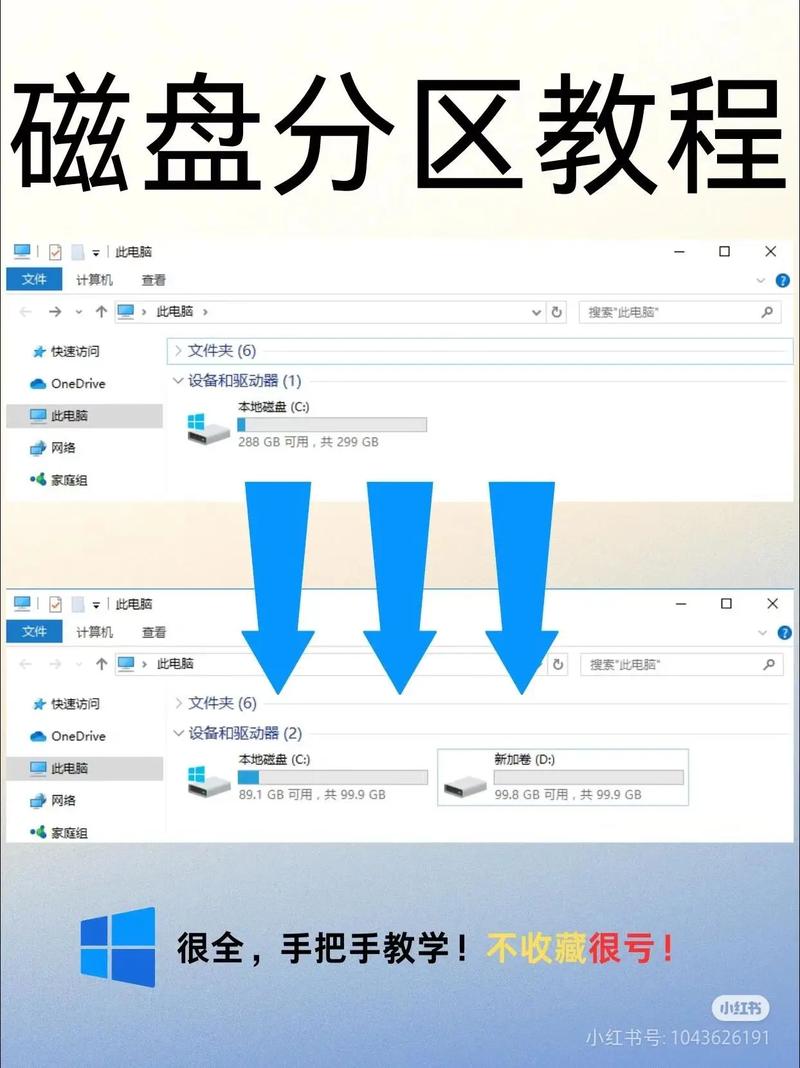
扩容前准备工作
-
评估需求与规划
- 确认当前磁盘使用情况,通过
df -h(Linux)或wmic logicaldisk get size,freespace,caption(Windows)命令查看分区及剩余空间。 - 明确扩容类型:是扩展已有分区(如根分区/数据分区)还是新增磁盘后创建新分区。
- 检查服务器是否支持热插拔磁盘,若为云服务器需确认云平台扩容流程(如阿里云ECS、腾讯云CVM的在线扩容功能)。
- 确认当前磁盘使用情况,通过
-
备份重要数据
无论何种扩容方式,均需提前备份全量数据,避免操作失误导致数据丢失,推荐使用rsync、tar或第三方备份工具(如Veeam、Ahsay)执行增量或全量备份。 -
检查文件系统类型
Linux常见文件系统为ext4、xfs,Windows为NTFS,不同文件系统的扩容命令存在差异,需提前确认。
物理服务器/本地虚拟机扩容步骤
场景1:扩展已有分区(需有未分配空间)
-
使用fdisk调整分区表(Linux)
 (图片来源网络,侵删)
(图片来源网络,侵删)- 执行
fdisk -l查看磁盘及分区信息,定位目标磁盘(如/dev/sdb)。 - 运行
fdisk /dev/sdb,输入d删除原分区,再输入n创建新分区,使用默认参数占满未分配空间,最后输入w保存分区表。 - 刷新分区表:
partprobe或partx -a /dev/sdb。
- 执行
-
扩展文件系统
- ext4文件系统:
resize2fs /dev/sdb1(sdb1为分区名)。 - xfs文件系统:
xfs_growfs /mnt/data(需先挂载分区,指定挂载点)。
- ext4文件系统:
场景2:新增磁盘并挂载
-
物理磁盘安装
关闭服务器,插入新磁盘后重启,通过lsblk确认新磁盘识别情况(如/dev/sdc)。 -
分区与格式化
- 使用
fdisk /dev/sdc创建分区(类型选择Linux LVM或Primary),保存后执行mkfs.ext4 /dev/sdc1格式化。
- 使用
-
挂载与配置开机自动挂载
 (图片来源网络,侵删)
(图片来源网络,侵删)- 创建挂载目录:
mkdir /data/newdisk。 - 临时挂载:
mount /dev/sdc1 /data/newdisk。 - 永久挂载:编辑
/etc/fstab,添加/dev/sdc1 /data/newdisk ext4 defaults 0 0。
- 创建挂载目录:
云服务器扩容流程
以阿里云ECS为例:
- 控制台扩容磁盘
登录ECS管理控制台,选择目标实例,点击“磁盘”->“扩容”,选择目标磁盘并输入新容量,确认后提交。 - 操作系统内扩容分区
- 扩容后,Linux系统需执行
growpart /dev/vda 1(假设系统盘为vda1,分区号1),再使用resize2fs或xfs_growfs扩展文件系统。 - Windows需通过“磁盘管理”工具扩展卷(右键点击分区→扩展卷)。
- 扩容后,Linux系统需执行
扩容后验证
- 检查磁盘空间:
df -h或wmic logicaldisk get caption,size,freespace。 - 验证数据完整性:随机抽样文件校验,确保备份恢复正常。
相关问答FAQs
Q1:扩容时提示“文件系统只读”,如何解决?
A:通常因文件系统检查失败导致,可尝试执行fsck -y /dev/sdb1修复(需卸载分区),或使用mount -o remount,rw /mnt/path重新挂载为读写模式,若仍失败,需从备份恢复数据后重新扩容。
Q2:LVM逻辑卷扩容与普通分区扩容有何区别?
A:LVM(逻辑卷管理)支持动态调整,步骤为:① 扩展物理卷(pvextend /dev/sdb1 /dev/sdc1);② 扩展卷组(vgextend vg_name /dev/sdc1);③ 扩展逻辑卷(lvextend -l +100%FREE /dev/vg_name/lv_name);④ 最后扩展文件系统(resize2fs /dev/vg_name/lv_name),相比普通分区,LVM无需分区表调整,灵活性更高。